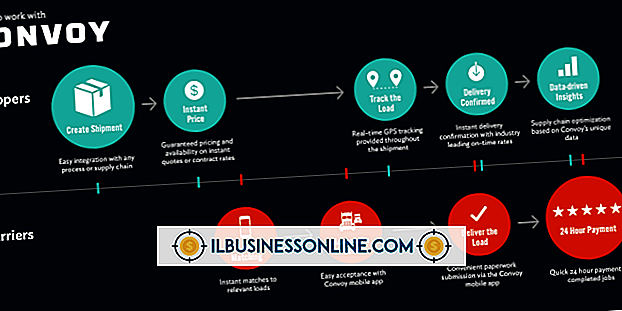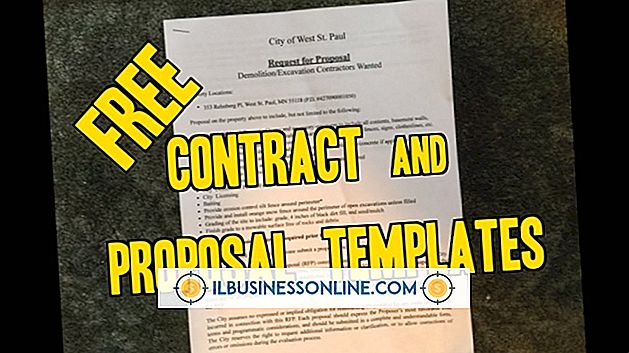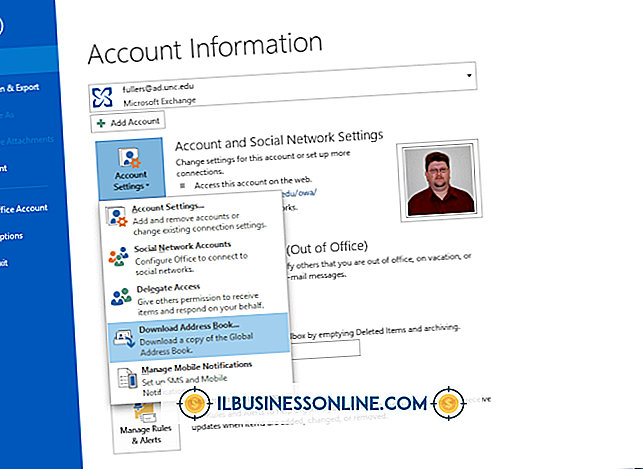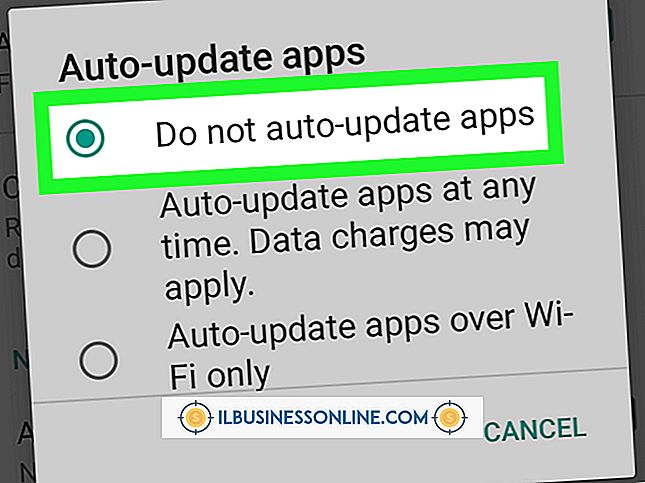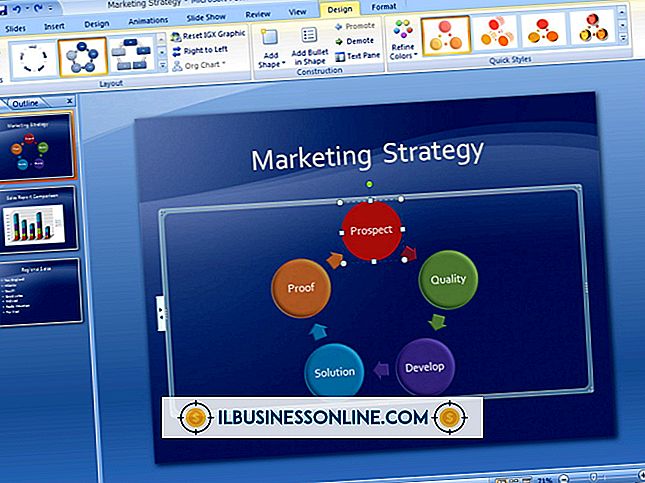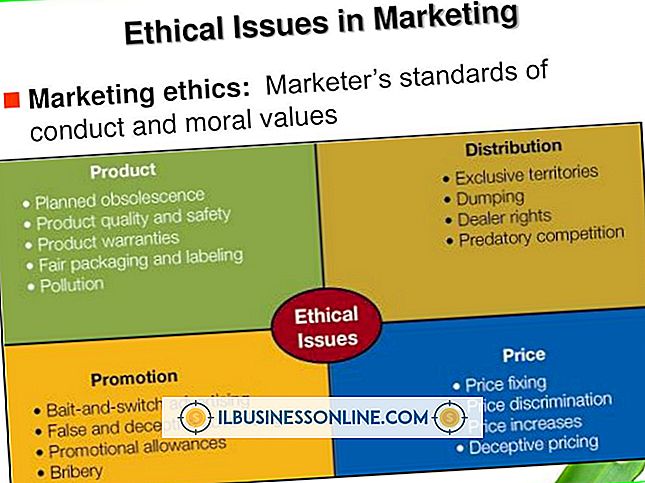Hoe een profiel te wijzigen of aan te maken in Outlook 2007

Veel zakelijke gebruikers gebruiken Microsoft Outlook om hun e-mails, agenda's en adresboeken te beheren. Bij de eerste configuratie van Microsoft Outlook moeten gebruikers een profiel maken met e-mailaccountgegevens, gegevensbestanden voor het profiel en voorkeuren voor opslagmappen. Bij het configureren van Outlook voor het eerste gebruik, configureert het programma meestal veel van deze opties achter de schermen zonder veel interactie of input van de gebruiker. Als u echter een nieuw Outlook-profiel moet maken of een bestaand profiel wilt bewerken om de e-mailaccountgegevens of de locatie van de gegevensopslagmap te wijzigen, is dit niet zo eenvoudig. Hoewel u enkele profieleigenschappen rechtstreeks in Outlook kunt bewerken, moet u nieuwe profielen maken of de meeste opties bewerken voor bestaande profielen in het Configuratiescherm van Windows.
Verander e-mailaccountinformatie in bestaand profiel
1.
Start Microsoft Outlook en klik op het tabblad "Extra" op het lint en klik vervolgens op "Accountinstellingen".
2.
Klik op het tabblad 'E-mail' en selecteer vervolgens de naam van het e-mailaccount dat u wilt bewerken of wijzigen. Klik op de knop "Wijzigen". Het venster Account wijzigen wordt geopend.
3.
Wijzig uw e-mailweergave in het veld 'Uw naam' als u de naam wilt wijzigen die gebruikers te zien krijgen wanneer ze e-mailberichten van u ontvangen. Als u uw gebruikersnaam of wachtwoord moet wijzigen, voert u de nieuwe informatie in de overeenkomstige velden in het venster Account wijzigen in.
4.
Klik op de knop "Volgende" en wacht tot Outlook de nieuwe accountinstellingen test. Nadat Outlook een venster weergeeft waarin wordt bevestigd dat de verbindingstest met succes is voltooid, klikt u op de knop "Sluiten". Klik op "Finish" in het venster Account wijzigen om de wijzigingen op te slaan in het e-mailaccount dat in het profiel wordt gebruikt.
Maak een nieuw Outlook-profiel
1.
Klik op "Start" en vervolgens op "Configuratiescherm". Nadat het Configuratiescherm wordt geopend, klikt u op het pictogram "Mail (32-bits)".
2.
Klik op "Profielen weergeven" in het venster E-mailinstellingen - Outlook. Klik in het venster Mail op de knop "Toevoegen".
3.
Voer een naam in voor het nieuwe profiel in het veld "Profielnaam" en klik op "OK". Het venster Nieuwe account toevoegen wordt geopend.
4.
Schakel de optie "E-mailaccount" in en voer uw volledige naam (of de naam van de nieuwe gebruiker) in het veld "Uw naam" in. Typ uw e-mailadres in het veld "E-mailadres". Typ de gebruikersnaam en het wachtwoord voor het e-mailaccount in de bijbehorende velden. Voer het wachtwoord opnieuw in in het veld "Wachtwoord opnieuw invoeren".
5.
Klik op de knop "Volgende" en wacht tot Outlook op internet naar de juiste serverinstellingen voor uw e-mailaccount zoekt. Een nieuw venster verschijnt en toont de status van de Outlook-zoekopdracht voor de serverinstellingen.
6.
Klik op de knop "Finish" nadat het venster Add New Account het bericht "Gefeliciteerd!" Weergeeft. Het maken van het nieuwe Outlook-profiel is nu voltooid.
Tips
- U kunt het standaard Outlook-profiel wijzigen in het venster Mail dat wordt gebruikt om een nieuw profiel te maken. Om dit te doen, markeert u de naam van het profiel dat u automatisch wilt openen wanneer Outlook wordt gestart. Klik op de optie 'Gebruik altijd dit profiel' en klik op 'OK'.
- U kunt Outlook dwingen om u een lijst met profielen te geven waaruit u kunt kiezen bij het starten van de toepassing. Open het e-mailvenster via de koppeling Mail (32-bits) in het configuratiescherm. Klik op de optie "Vragen om een profiel te gebruiken" en klik vervolgens op "OK".